12 SS -Befehlsbeispiele zur Überwachung von Netzwerkverbindungen
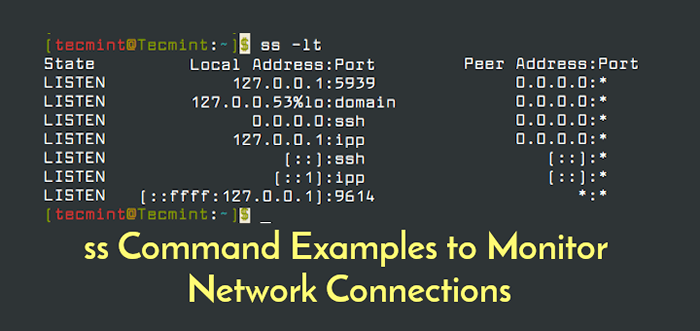
- 4867
- 1285
- Miriam Bauschke
SS -Befehl ist ein Tool, das zum Anzeigen von Informationen zu Netzwerk -Socket -verwandten Informationen auf einem Linux -System verwendet wird. Das Tool zeigt detailliertere Informationen an, die der Befehl netstat, der zum Anzeigen von aktiven Socket -Verbindungen verwendet wird.
In diesem Leitfaden tauchen wir ein und sehen, wie die SS -Befehl Kann zum Anzeigen verschiedener Socket -Verbindungsinformationen unter Linux verwendet werden.
1. Alle Verbindungen auflisten
Die Basis SS -Befehl Ohne Optionen listet einfach alle Verbindungen unabhängig von dem Staat auf, in dem sie sich befinden.
$ ss
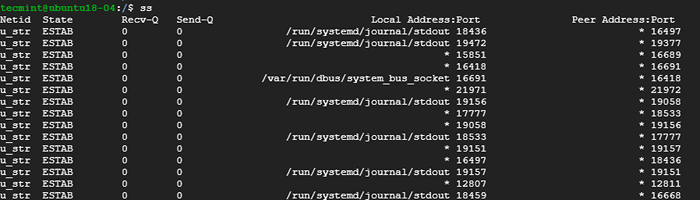 Listen Sie alle Verbindungen unter Linux auf
Listen Sie alle Verbindungen unter Linux auf 2. Auflistung von Hör- und nicht hörenden Anschlüssen
Sie können eine Liste von Hör- und nicht hörenden Anschlüssen mit dem abrufen -A Option wie unten gezeigt.
$ ss -a
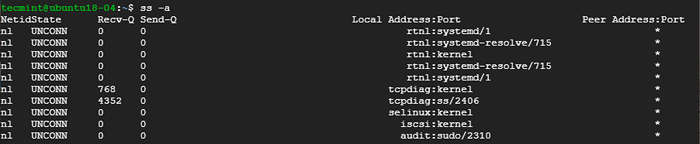 Listen Sie alle Ports unter Linux auf
Listen Sie alle Ports unter Linux auf 3. Listern Sie Hörhöhlen auf
Verwenden Sie das nur Hörblock -l Flagge wie gezeigt.
$ ss -l
 Listen Sie Hörhöhlen unter Linux auf
Listen Sie Hörhöhlen unter Linux auf 4. Listen Sie alle TCP -Verbindungen auf
Verwenden Sie die gesamte TCP -Verbindung, um alle TCP -Verbindung anzuzeigen, die -T Option wie gezeigt.
$ ss -t
 Listen Sie TCP -Verbindungen unter Linux auf
Listen Sie TCP -Verbindungen unter Linux auf 5. Listen Sie alle Hör -TCP -Verbindungen auf
Um die gesamte Hör -TCP -Socket -Verbindung zu sehen, verwenden Sie die Verbindung -lt Kombination wie gezeigt.
$ SS -LT
 Listen Sie das Hören von TCP -Verbindungen unter Linux auf
Listen Sie das Hören von TCP -Verbindungen unter Linux auf 6. Listen Sie alle UDP -Verbindungen auf
Um alle UDP -Socket -Verbindungen anzuzeigen, verwenden Sie die -ua Option wie gezeigt.
$ SS -UA
 Listen Sie UDP -Socket -Verbindungen unter Linux auf
Listen Sie UDP -Socket -Verbindungen unter Linux auf 7. Listen Sie alle UDP -Verbindungen zuhörten auf
Um Hör -UDP -Verbindungen aufzulisten, verwenden Sie die -Lu Möglichkeit.
$ ss -lu
 Listen Sie das Hör -UDP -Verbindungen unter Linux auf
Listen Sie das Hör -UDP -Verbindungen unter Linux auf 8. PID (Prozess -IDs) von Sockets anzeigen
Verwenden Sie die Prozess -IDs, die sich auf Socket -Verbindungen beziehen, die -P Flagge wie gezeigt.
$ ss -p
 Finden Sie die Prozess -ID von Sockets unter Linux
Finden Sie die Prozess -ID von Sockets unter Linux 9. Zeigen Sie zusammenfassende Statistiken an
Verwenden Sie die Zusammenfassungsstatistik, um die Zusammenfassungsstatistik aufzulisten, die -S Möglichkeit.
$ ss -s
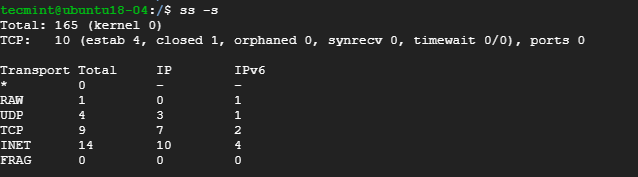 Finden Sie zusammenfassende Statistiken
Finden Sie zusammenfassende Statistiken 10. Zeigen Sie die IPv4- und IPv6 -Socket -Verbindungen an
Wenn Sie neugierig auf die IPv4 -Socket -Verbindungen sind, verwenden Sie die -4 Möglichkeit.
$ ss -4
 Finden Sie IPv4 -Socket -Verbindungen unter Linux
Finden Sie IPv4 -Socket -Verbindungen unter Linux Verwenden Sie die IPv6 -Anschlüsse, um die IPv6 -Verbindungen anzuzeigen -6 Möglichkeit.
$ ss -6
 Finden Sie IPv6 -Socket -Verbindungen unter Linux
Finden Sie IPv6 -Socket -Verbindungen unter Linux 11. Filterverbindungen nach Portnummer
SS -Befehl Ermöglicht auch Sie, die Socket -Portnummer oder die Adressnummer zu filtern. Um beispielsweise alle Socket -Verbindungen mit einem Ziel- oder Quellport von SSH anzuzeigen, führen Sie den Befehl aus.
$ ss -at '(Dport =: 22 oder Sport =: 22)'
 Filterverbindungen nach Portnummer
Filterverbindungen nach Portnummer Alternativ können Sie den Befehl ausführen.
$ ss -at '(dport =: ssh oder sport =: ssh)'
 Filterverbindungen nach Dienst
Filterverbindungen nach Dienst 12. Überprüfen Sie die Seiten für den SS -Befehl
Um mehr Einblicke in die zu bekommen SS -Befehl Überprüfen Sie die Mannseiten mit dem Befehl.
$ MAN SS
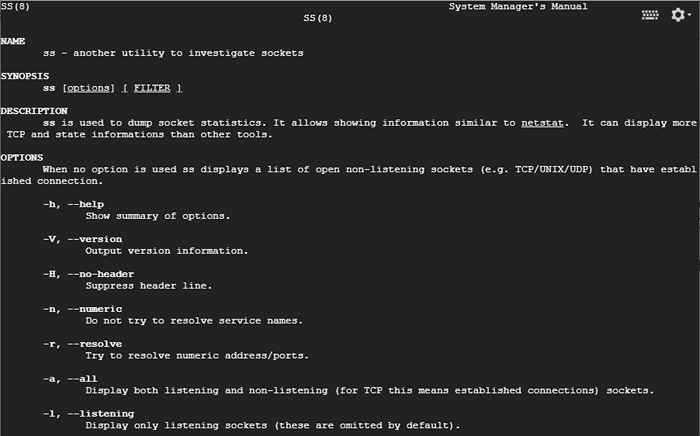 Finden Sie SS -Befehlsnutzung und -optionen
Finden Sie SS -Befehlsnutzung und -optionen Dies sind einige der häufig verwendeten Optionen, mit denen SS -Befehl. Der Befehl wird dem Befehl netstat als überlegen angesehen und liefert detaillierte Informationen zu Netzwerkverbindungen.
- « Installieren Sie Cacti (Netzwerküberwachung) auf RHEL/CentOS 8/7 und Fedora 30
- So installieren Sie Java auf RHEL 8 »

